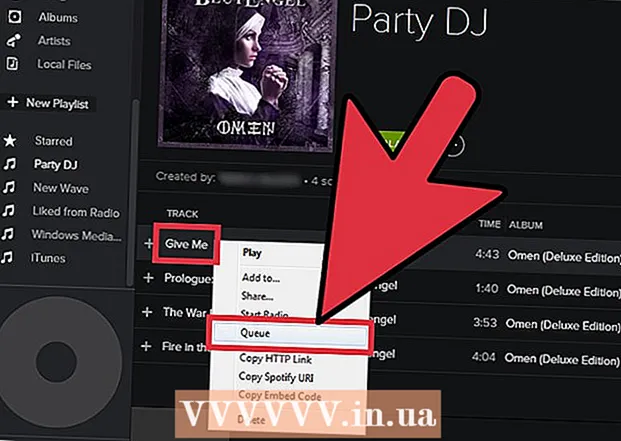Автор:
Christy White
Дата На Създаване:
12 Може 2021
Дата На Актуализиране:
1 Юли 2024

Съдържание
- Стъпвам
- Част 1 от 3: Проверете съвместимостта на дънната платка
- Част 2 от 3: Премахване на стария ви процесор
- Част 3 от 3: Инсталиране на новия ви процесор
Процесорът, известен още като "CPU", е централната нервна система на вашия компютър. Подобно на други компютърни компоненти, процесорите могат бързо да остареят или да станат неподдържани и на пазара редовно излизат по-мощни нови версии. Надстройката на процесора е едно от по-скъпите „надстройки“, които можете да извършите, но може да направи значително по-бърз компютър. Моля, проверете внимателно кои процесори са подходящи за вашия компютър, преди да закупите надстройка.
Стъпвам
Част 1 от 3: Проверете съвместимостта на дънната платка
 Намерете документацията за вашата дънна платка. Най-важният фактор при определянето на процесорите, които можете да инсталирате, е типът гнездо на вашата дънна платка. AMD и Intel използват различни гнезда и двамата производители използват различни видове гнезда в зависимост от процесора. В документацията на дънната ви платка ще намерите необходимата информация за типа сокет.
Намерете документацията за вашата дънна платка. Най-важният фактор при определянето на процесорите, които можете да инсталирате, е типът гнездо на вашата дънна платка. AMD и Intel използват различни гнезда и двамата производители използват различни видове гнезда в зависимост от процесора. В документацията на дънната ви платка ще намерите необходимата информация за типа сокет. - Никога не можете да инсталирате процесор Intel на дънната платка на AMD или обратно.
- Не всички процесори от един и същ производител използват един и същ гнездо.
- Не можете да надстроите процесора с лаптоп.
 Използвайте програмата "CPU-Z", за да определите кой тип сокет имате. CPU-Z е безплатна помощна програма, която може да определи какъв хардуер е във вашия компютър. Това е най-лесната програма за определяне на типа сокет на вашата дънна платка.
Използвайте програмата "CPU-Z", за да определите кой тип сокет имате. CPU-Z е безплатна помощна програма, която може да определи какъв хардуер е във вашия компютър. Това е най-лесната програма за определяне на типа сокет на вашата дънна платка. - Изтеглете и инсталирайте CPU-Z от този уебсайт: www.cpuid.com.
- Стартирайте CPU-Z.
- Кликнете върху раздела "CPU" и направете бележка за това, което се показва в полето "Package".
 Проверете визуално дънната платка, ако не можете да намерите никаква документация. Отворете компютъра си, намерете номера на типа на дънната ви платка и го потърсете онлайн.
Проверете визуално дънната платка, ако не можете да намерите никаква документация. Отворете компютъра си, намерете номера на типа на дънната ви платка и го потърсете онлайн. - Щракнете тук за подробни инструкции как да проверите визуално дънната платка.
 Ако не можете да разберете какво представлява, занесете стария си процесор в компютърен магазин. Ако все още не знаете типа на сокета, премахнете стария процесор и го занесете в специализиран компютърен магазин. Техниците, които работят там, могат да ви кажат какъв е сокетът и да дадат препоръки кои процесори са добри заместители.
Ако не можете да разберете какво представлява, занесете стария си процесор в компютърен магазин. Ако все още не знаете типа на сокета, премахнете стария процесор и го занесете в специализиран компютърен магазин. Техниците, които работят там, могат да ви кажат какъв е сокетът и да дадат препоръки кои процесори са добри заместители.  Помислете за закупуване на нова дънна платка, ако искате да надстроите. Ако искате да поставите нов процесор в стар компютър, има голяма вероятност типовете сокети да не съвпадат. Колкото по-стар е компютърът, толкова по-малко вероятно е да можете да закупите процесори за този специфичен тип сокет. Покупката на нова дънна платка с нов процесор често е по-добър избор.
Помислете за закупуване на нова дънна платка, ако искате да надстроите. Ако искате да поставите нов процесор в стар компютър, има голяма вероятност типовете сокети да не съвпадат. Колкото по-стар е компютърът, толкова по-малко вероятно е да можете да закупите процесори за този специфичен тип сокет. Покупката на нова дънна платка с нов процесор често е по-добър избор. - Забележка: ако купувате нова дънна платка, трябва да купите и нова RAM, тъй като старата RAM често не се побира на новите дънни платки.
Част 2 от 3: Премахване на стария ви процесор
 Отворете кутията на вашия компютър. За да получите достъп до вашия процесор, трябва да отворите кутията. Изключете компютъра и изключете всички кабели. Поставете компютъра отстрани с конекторите на гърба, най-близо до плота на масата. Отстранете страничния панел с отвертка Phillips или като разхлабите ръчните винтове.
Отворете кутията на вашия компютър. За да получите достъп до вашия процесор, трябва да отворите кутията. Изключете компютъра и изключете всички кабели. Поставете компютъра отстрани с конекторите на гърба, най-близо до плота на масата. Отстранете страничния панел с отвертка Phillips или като разхлабите ръчните винтове. - Научете как да отворите кутията на компютър.
 Уверете се, че сте заземен. Винаги трябва да сте правилно заземени, преди да работите в компютъра. Прикрепете антистатична лента за китката към метала на корпуса на компютъра или докоснете метален кран за вода.
Уверете се, че сте заземен. Винаги трябва да сте правилно заземени, преди да работите в компютъра. Прикрепете антистатична лента за китката към метала на корпуса на компютъра или докоснете метален кран за вода.  Намерете зоната за охлаждане на процесора. Почти всички процесори имат охлаждаща секция, монтирана отгоре. Това е метален "радиатор", към който е монтиран постоянно вентилатор. Трябва да премахнете това, за да получите достъп до процесора.
Намерете зоната за охлаждане на процесора. Почти всички процесори имат охлаждаща секция, монтирана отгоре. Това е метален "радиатор", към който е монтиран постоянно вентилатор. Трябва да премахнете това, за да получите достъп до процесора.  Премахнете кабелите и компонентите, блокиращи достъпа до процесора. Вътре в компютъра може да бъде много опакован, често има всякакви кабели и компоненти, блокиращи достъпа до охлаждащата секция на процесора. Отделете всичко, което е необходимо, за да стигнете до процесора, но не забравяйте да запомните какво отива къде.
Премахнете кабелите и компонентите, блокиращи достъпа до процесора. Вътре в компютъра може да бъде много опакован, често има всякакви кабели и компоненти, блокиращи достъпа до охлаждащата секция на процесора. Отделете всичко, което е необходимо, за да стигнете до процесора, но не забравяйте да запомните какво отива къде.  Извадете радиатора от процесора. Отделете охлаждащото отделение от дънната платка и го извадете. Повечето охлаждащи секции са закрепени с четири зъба, които можете да разхлабите с пръсти или плоска отвертка. Някои охлаждащи секции имат скоба на гърба на дънната платка, която първо трябва да бъде премахната.
Извадете радиатора от процесора. Отделете охлаждащото отделение от дънната платка и го извадете. Повечето охлаждащи секции са закрепени с четири зъба, които можете да разхлабите с пръсти или плоска отвертка. Някои охлаждащи секции имат скоба на гърба на дънната платка, която първо трябва да бъде премахната. - Ако сте отделили охлаждащото отделение от дънната платка, то все още е прикрепено към процесора с термо паста. Внимателно преместете радиатора напред-назад, докато се отдели от процесора.
- Ако ще използвате повторно радиатора с новия си процесор, избършете излишната термична паста от дъното на радиатора с малко спирт.
 Освободете лоста отстрани на капака на гнездото на процесора. Това ще повдигне капака и сега можете да премахнете процесора.
Освободете лоста отстрани на капака на гнездото на процесора. Това ще повдигне капака и сега можете да премахнете процесора.  Вдигнете леко процесора право нагоре. Хванете процесора отстрани и се уверете, че премествате процесора право нагоре, за да не повредите чупливите щифтове. Може да се наложи да завъртите процесора малко, за да го извадите изпод капака, но не правете това, докато щифтовете се освободят.
Вдигнете леко процесора право нагоре. Хванете процесора отстрани и се уверете, че премествате процесора право нагоре, за да не повредите чупливите щифтове. Може да се наложи да завъртите процесора малко, за да го извадите изпод капака, но не правете това, докато щифтовете се освободят. - Ако искате да запазите процесора, поставете го в антистатична торбичка. Освен това, ако ще съхранявате AMD процесор, опитайте се да натиснете щифтовете на процесора в антистатична пяна, за да предотвратите повреда на щифтовете.
Част 3 от 3: Инсталиране на новия ви процесор
 Инсталирайте новата си дънна платка (ако е необходимо). Ако замените и дънната платка, първо трябва да направите това. Извадете всички компоненти и кабели от старата си дънна платка и след това извадете дънната платка от корпуса. Инсталирайте новата дънна платка в корпуса, възможно е да използвате нови болтове.
Инсталирайте новата си дънна платка (ако е необходимо). Ако замените и дънната платка, първо трябва да направите това. Извадете всички компоненти и кабели от старата си дънна платка и след това извадете дънната платка от корпуса. Инсталирайте новата дънна платка в корпуса, възможно е да използвате нови болтове. - Научете как да инсталирате дънна платка.
 Уверете се, че сте заземен. Проверете още веднъж дали сте правилно заземени, преди да извадите новия процесор от опаковката му. Електростатичният разряд може да изгори процесора, правейки го неизползваем.
Уверете се, че сте заземен. Проверете още веднъж дали сте правилно заземени, преди да извадите новия процесор от опаковката му. Електростатичният разряд може да изгори процесора, правейки го неизползваем. - Докоснете метален кран за вода отново, ако не сте сигурни.
 Извадете новия процесор от защитната торбичка. Хванете го за ръбовете и се опитайте да не докосвате щифтове или контакти.
Извадете новия процесор от защитната торбичка. Хванете го за ръбовете и се опитайте да не докосвате щифтове или контакти.  Сравнете прорезите или триъгълника на процесора с гнездото. В зависимост от процесора и гнездото ще видите различни прорези по краищата или малък триъгълник. Това е, за да можете да видите в коя позиция трябва да бъде монтиран процесорът.
Сравнете прорезите или триъгълника на процесора с гнездото. В зависимост от процесора и гнездото ще видите различни прорези по краищата или малък триъгълник. Това е, за да можете да видите в коя позиция трябва да бъде монтиран процесорът.  Внимателно поставете процесора в гнездото. Когато сте сигурни, че процесорът е в правилната позиция, внимателно поставете процесора директно в гнездото. Това трябва да е право, а не наклонено.
Внимателно поставете процесора в гнездото. Когато сте сигурни, че процесорът е в правилната позиция, внимателно поставете процесора директно в гнездото. Това трябва да е право, а не наклонено. - Никога не трябва да използвате сила, за да поставите процесора на място.Ако използвате сила, щифтовете могат да се счупят или огънат и можете да изхвърлите процесора.
 Сменете капака на гнездото. Когато процесорът е правилно поставен, можете да смените капака на гнездото и да затегнете лоста, така че процесорът да остане здраво на мястото си.
Сменете капака на гнездото. Когато процесорът е правилно поставен, можете да смените капака на гнездото и да затегнете лоста, така че процесорът да остане здраво на мястото си.  Поставете малко термо паста върху процесора. Преди да инсталирате радиатора, нанесете тънък слой термопаста в горната част на процесора. Това гарантира, че топлината от процесора се насочва към радиатора, премахвайки неравностите от контактните повърхности.
Поставете малко термо паста върху процесора. Преди да инсталирате радиатора, нанесете тънък слой термопаста в горната част на процесора. Това гарантира, че топлината от процесора се насочва към радиатора, премахвайки неравностите от контактните повърхности. - Научете как да прилагате термична паста върху вашия процесор.
 Осигурете радиатора на процесора. Процесът се различава в зависимост от типа охлаждащ елемент. Радиаторите на Intel са свързани към дънната платка с четири зъба, докато радиаторите на AMD трябва да бъдат монтирани под ъгъл в метална рамка.
Осигурете радиатора на процесора. Процесът се различава в зависимост от типа охлаждащ елемент. Радиаторите на Intel са свързани към дънната платка с четири зъба, докато радиаторите на AMD трябва да бъдат монтирани под ъгъл в метална рамка. - Свържете радиатора към CPU_FANконектор на дънната ви платка. Това захранва вентилатора на радиатора.
 Прикрепете отново всичко, което преди сте развързали. Преди да затворите компютъра отново, уверете се, че всичко е свързано отново, както трябва, всичко, което сте прекъснали за достъп до процесора, трябва да бъде свързано отново.
Прикрепете отново всичко, което преди сте развързали. Преди да затворите компютъра отново, уверете се, че всичко е свързано отново, както трябва, всичко, което сте прекъснали за достъп до процесора, трябва да бъде свързано отново.  Затворете корпуса. Сменете страничния панел и го закрепете с винтовете. Поставете отново компютъра под бюрото си и свържете всички кабели отзад.
Затворете корпуса. Сменете страничния панел и го закрепете с винтовете. Поставете отново компютъра под бюрото си и свържете всички кабели отзад.  Опитайте се да включите компютъра си. Ако сте заменили само процесора, а не дънната платка, вероятно можете просто да стартирате компютъра си. Отворете CPU-Z или прозореца "Системни свойства" (⊞ Печелете+Пауза), за да сте сигурни, че вашият нов процесор е разпознат.
Опитайте се да включите компютъра си. Ако сте заменили само процесора, а не дънната платка, вероятно можете просто да стартирате компютъра си. Отворете CPU-Z или прозореца "Системни свойства" (⊞ Печелете+Пауза), за да сте сигурни, че вашият нов процесор е разпознат.  Преинсталирайте операционната си система (ако е необходимо). Ако сте инсталирали нова дънна платка или ако процесорът е много различен от стария ви процесор, вероятно ще трябва да преинсталирате операционната си система. Ако имате проблеми с зареждането след инсталирането на новия процесор, преинсталирането на операционната система е решението.
Преинсталирайте операционната си система (ако е необходимо). Ако сте инсталирали нова дънна платка или ако процесорът е много различен от стария ви процесор, вероятно ще трябва да преинсталирате операционната си система. Ако имате проблеми с зареждането след инсталирането на новия процесор, преинсталирането на операционната система е решението. - Преинсталирайте Windows 7
- Преинсталирайте Windows Vista
- Преинсталирайте Windows XP
- Преинсталирайте Ubuntu Linux
- Преинсталирайте Windows 8
- Преинсталирайте Windows 10